この記事では、CloudPassage と Microsoft Entra ID を統合する方法について説明します。 CloudPassage を Microsoft Entra ID と統合すると、次のことが可能になります。
- CloudPassage にアクセスできるユーザーを Microsoft Entra ID で制御する。
- ユーザーが Microsoft Entra アカウントで CloudPassage に自動的にサインインできるようにする。
- 1 つの中央の場所でアカウントを管理します。
SaaS アプリと Microsoft Entra ID の統合の詳細については、「 Microsoft Entra ID を使用したアプリケーション アクセスとシングル サインオンとは」を参照してください。
[前提条件]
この記事で説明するシナリオでは、次の前提条件が既にあることを前提としています。
- アクティブなサブスクリプションを持つ Microsoft Entra ユーザー アカウント。 まだアカウントがない場合は、無料でアカウントを作成することができます。
- 次のいずれかのロール:
- CloudPassage でのシングル サインオン (SSO) が有効なサブスクリプション。
シナリオの説明
この記事では、テスト環境で Microsoft Entra SSO を構成してテストします。
- CloudPassage では、SP によって開始される SSO がサポートされます
注
このアプリケーションの識別子は固定文字列値であるため、1 つのテナントで構成できるインスタンスは 1 つだけです。
ギャラリーからの CloudPassage の追加
Microsoft Entra ID への CloudPassage の統合を構成するには、ギャラリーからマネージド SaaS アプリの一覧に CloudPassage を追加する必要があります。
- クラウド アプリケーション管理者以上として Microsoft Entra 管理センターにサインインします。
- Entra ID>のEnterprise apps>に移動し、新しいアプリケーションを選択します。
- [ギャラリーから追加する] セクションで、検索ボックスに「CloudPassage」と入力します。
- 結果のパネルから CloudPassage を選択し、アプリを追加します。 お使いのテナントにアプリが追加されるのを数秒待機します。
または、 エンタープライズ アプリ構成ウィザードを使用することもできます。 このウィザードでは、テナントにアプリケーションを追加したり、ユーザー/グループをアプリに追加したり、ロールを割り当てたり、SSO 構成を確認したりできます。 Microsoft 365 ウィザードの詳細を確認します。
CloudPassage に対する Microsoft Entra シングル サインオンをテスト環境で構成・テストする
B.Simon というテスト ユーザーを使用して、CloudPassage に対する Microsoft Entra SSO を構成・テストします。 SSO が機能するには、Microsoft Entra ユーザーと CloudPassage の関連ユーザー間にリンク関係を確立する必要があります。
CloudPassage に対する Microsoft Entra SSO を構成・テストするには、次の構成要素を完了します。
- Microsoft Entra SSO を構成する - ユーザーがこの機能を使用できるようにします。
- Microsoft Entra テスト ユーザーの作成 - B.Simon で Microsoft Entra のシングル サインオンをテストします。
- Microsoft Entra テスト ユーザーを割り当てる - B.Simon が Microsoft Entra シングル サインオンを使用できるようにします。
- CloudPassage SSO の構成 - アプリケーション側でシングル サインオン設定を構成します。
- CloudPassage テストユーザーの作成 - CloudPassage の B.Simon に対応するユーザーを作成し、Microsoft Entra のユーザー表現にリンクします。
- SSO のテスト - 構成が機能するかどうかを確認します。
Microsoft Entra SSO の構成
Microsoft Entra SSO を有効にするには、次の手順に従います。
クラウド アプリケーション管理者以上として Microsoft Entra 管理センターにサインインします。
Entra ID>エンタープライズ アプリケーション>CloudPassage>シングル サインオンに移動します。
[シングル サインオン方式の選択] ページで、 [SAML] を選択します。
[ SAML でのシングル サインオンの設定 ] ページで、[ 基本的な SAML 構成 ] の編集/ペン アイコンを選択して設定を編集します。

[ 基本的な SAML 構成] セクションで、次のフィールドの値を入力します。
a. [ サインオン URL ] テキスト ボックスに、次のパターンを使用して URL を入力します。
https://portal.cloudpassage.com/saml/init/accountidb。 [ 応答 URL ] テキスト ボックスに、次のパターンを使用して URL を入力します:
https://portal.cloudpassage.com/saml/consume/accountid。 この属性の値を取得するには、CloudPassage ポータルの [シングル サインオン設定] セクションで SSO セットアップのドキュメントを選択します。![このスクリーンショットは、[S S O Setup Documentation]\(S S O セットアップのドキュメント\) リンクがコールアウトされた状態の CloudPassage ポータルを示しています。](media/cloudpassage-tutorial/tutorial_cloudpassage_05.png)
注
これらの値は実際の値ではありません。 実際のサインオン URL と応答 URL でこれらの値を更新してください。 これらの値を取得するには、CloudPassage クライアント サポート チームに問い合わせてください。 [基本的な SAML 構成] セクションに示されているパターンを参照することもできます。
CloudPassage アプリケーションでは、特定の形式の SAML アサーションを使用するため、カスタム属性マッピングを SAML トークン属性の構成に追加する必要があります。 次のスクリーンショットは、既定の属性の一覧を示しています。
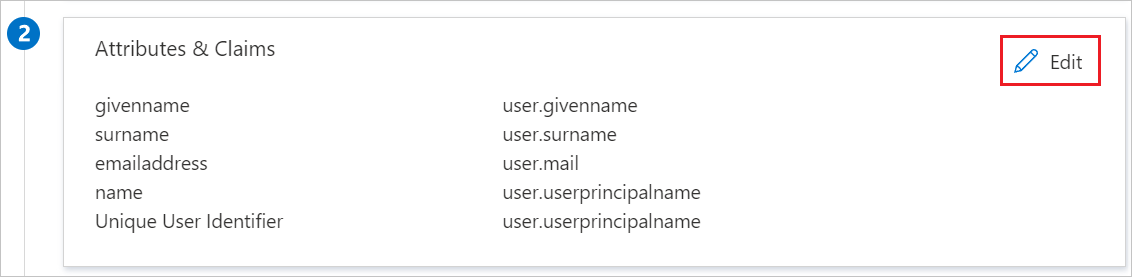
その他に、CloudPassage アプリケーションでは、いくつかの属性が SAML 応答で返されることが想定されています。それらの属性を次に示します。 これらの属性も値が事前に設定されますが、要件に従ってそれらの値を確認することができます。
名前 ソース属性 ファーストネーム User.givenname lastname ユーザーの名字 Eメール ユーザーのメールアドレス [ SAML でのシングル サインオンの設定 ] ページの [ SAML 署名証明書 ] セクションで、 証明書 (Base64) を探し、[ ダウンロード ] を選択して証明書をダウンロードし、コンピューターに保存します。

[CloudPassage のセットアップ] セクションで、要件に基づいて適切な URL をコピーします。

Microsoft Entra テスト ユーザーの作成と割り当て
ユーザー アカウントの作成と割り当ての クイックスタートのガイドラインに従って、B.Simon というテスト ユーザー アカウントを作成します。
CloudPassage の SSO の構成
別の Web ブラウザーのウィンドウで、管理者として CloudPassage 企業サイトにサインオンします。
上部のメニューで、[ 設定] を選択し、[ サイトの管理] を選択します。
![このスクリーンショットは、[Site Administration]\(サイトの管理\) が選択された状態の CloudPassage サイトを示しています。](media/cloudpassage-tutorial/tutorial_cloudpassage_07.png)
[ 認証設定] タブを 選択します。
![このスクリーンショットは、[Authentication Settings]\(認証設定\) タブが選択された状態の CloudPassage サイトを示しています。](media/cloudpassage-tutorial/tutorial_cloudpassage_08.png)
[Single Sign-on Settings (シングル サインオンの設定)] セクションで、次の手順に従います。
![このスクリーンショットは、[Single Sign-on Settings]\(シングル サインオンの設定\) セクションを示しています。ここで、この手順の情報を入力します。](media/cloudpassage-tutorial/tutorial_cloudpassage_09.png)
a. [Enable Single sign-on(SSO)(SSO Setup Documentation)](シングル サインオン (SSO)(SSO セットアップ ドキュメント) を有効にする) チェックボックスをオンにします。
b。 Microsoft Entra の識別子を [SAML 発行者 URL] ボックスに貼り付けます。
c. ログイン URL を [SAML endpoint URL](SAML エンドポイント URL) ボックスに貼り付けます。
d. ログアウト URL を [Logout landing page](ログアウト ランディング ページ) ボックスに貼り付けます。
e. ダウンロードした証明書をメモ帳で開き、ダウンロードした証明書の内容をクリップボードにコピーして、 [x 509 certificate](x 509 証明書) ボックスに貼り付けます。
f. 保存 を選択します。
CloudPassage テスト ユーザーの作成
このセクションの目的は、CloudPassage で B.Simon というユーザーを作成することです。
CloudPassage で B.Simon というユーザーを作成するには、以下の手順を実行します。
CloudPassage 企業サイトに管理者としてサインオンします。
上部のツール バーで、[ 設定] を選択し、[ サイトの管理] を選択します。
![このスクリーンショットは、[Site Administration]\(サイトの管理\) が選択された状態の CloudPassage を示しています。](media/cloudpassage-tutorial/tutorial_cloudpassage_15.png)
[ ユーザー ] タブを選択し、[ 新しいユーザーの追加] を選択します。
![このスクリーンショットは、[Users]\(ユーザー\) タブと [Add New User]\(新しいユーザーの追加\) オプションが選択された状態の CloudPassage の [Site Administration]\(サイトの管理\) を示しています。](media/cloudpassage-tutorial/tutorial_cloudpassage_16.png)
[新しいユーザーの追加] セクションで、次の手順を実行します。
![このスクリーンショットは、[Add New User]\(新しいユーザーの追加\) セクションを示しています。ここで、ユーザー情報を指定できます。](media/cloudpassage-tutorial/tutorial_cloudpassage_17.png)
a. [名] ボックスに「Britta」と入力します。
b。 [姓] ボックスに「Simon」と入力します。
c. [ユーザー名]、[Email] 、[メールアドレス再入力] の各ボックスに、Britta の Microsoft Entra ID でのユーザー名を入力します。
d. [Access Type] で [Enable Halo Portal Access] を選択します。
e. [] を選択し、[] を追加します。
SSO のテスト
このセクションでは、アクセス パネルを使用して Microsoft Entra のシングル サインオン構成をテストします。
アクセス パネルで [CloudPassage] タイルを選択すると、SSO を設定した CloudPassage に自動的にサインインします。 アクセス パネルの詳細については、「アクセス パネル の概要」を参照してください。